
- Autor John Day [email protected].
- Public 2024-01-30 11:46.
- Modificat ultima dată 2025-01-23 15:04.

Acest instructabil concurează la un concurs: „GIFs Challenge 2017”, dacă vă place, vă rugăm să vă dați votul făcând clic pe bannerul de mai sus. Mulțumesc mult!;-)
Acest tutorial este o continuare a unei călătorii pentru a afla mai multe despre acest mare dispozitiv IoT, ESP32.
La ultimul meu tutorial: IOT simplificat: jucând cu ESP32 pe Arduino IDE, am explorat:
- Ieșire digitală: clipește un LED
- Intrare digitală: citirea unui senzor tactil
- Intrare analogică: citirea unei tensiuni variabile de la un potențiometru
- Ieșire analogică: controlul unei luminozități LED
- Ieșire analogică: controlul unei poziții servo
- Citirea datelor de temperatură / umiditate cu un senzor digital
- Conectarea la Internet și obținerea orei locale
- Primirea datelor dintr-o pagină web locală simplă, pornirea / oprirea unui LED
- Transmiterea datelor către o pagină web locală simplă
Acum să includem un OLED pentru a prezenta local datele colectate de senzorul DHT (Temperatură și Umiditate), precum și ora locală.

Pasul 1: BoM - Lista materialelor
- Consiliul de dezvoltare ESP32 (8,52 USD)
- Afișaj LCD OLED albastru serial de 0,91 inch 128x32 I2C IIC (2,98 USD)
- Senzor digital de temperatură și umiditate DHT22 / AM2302 (9,99 USD)
- 1 x LED (opțional)
- 2 x rezistențe: 330 ohm și 10K ohm
- Potențiometru: 10K ohm
- Protoboards
Pasul 2: Instalarea driverului ESP32 și a bibliotecii

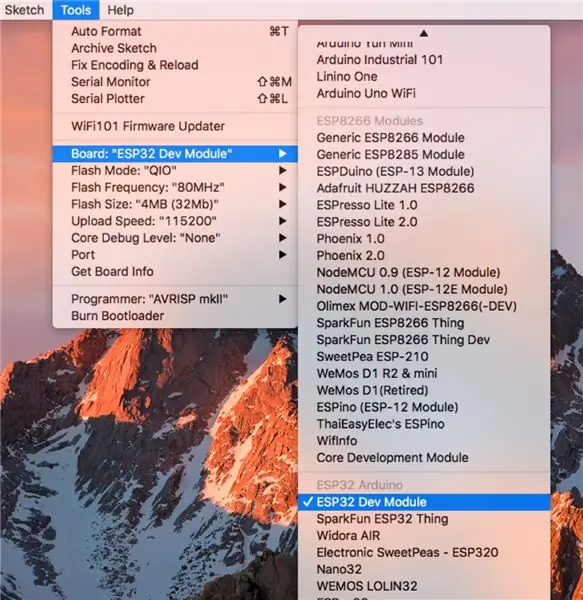
Vom folosi Arduino IDE pentru a programa ESP32, la fel ca în familia ESP8266.
Instalați drivere:
Este important să aveți instalat pe computer, driverul CP210x USB to UART actualizat. Introduceți în acest link: usb-to-uart-bridge-vcp-drivers și instalați driverul potrivit pentru sistemul dvs. de operare.
Instalați biblioteca:
Noutatea aici este că Expressif în sine în GitHub, ne va oferi indicațiile adecvate pentru instalarea bibliotecii: arduino-esp32. Urmați instrucțiunile pentru sistemul dvs. de operare.
După aceea, reporniți Arduino IDE și gata! Trebuie să vedeți mai multe panouri în meniul „INSTRUMENTE”. Selectați cel mai potrivit pentru dvs. În general, MODULUL „generic” ESP32 DEV funcționează bine.
Când deschideți Arduino IDE pentru prima dată, veți observa că viteza implicită de încărcare este de 921, 600 bauds. Acest lucru poate provoca instabilitate. Schimbați-l la 115, 200 bauds!
Recomandat:
Lumină de ceas cu afișaj matricial cu bandă LED controlată WiFi: 3 pași (cu imagini)

Lămpi de ceas cu afișaj matricial cu bandă LED controlată WiFi: benzi LED programabile, de ex. bazat pe WS2812, sunt fascinante. Aplicațiile sunt multiple și puteți obține rapid rezultate impresionante. Și cumva construirea ceasurilor pare a fi un alt domeniu la care mă gândesc mult. Începând cu o experiență în
Afișaj de ceas cu șapte segmente iluminat: 16 pași (cu imagini)

Afișaj cu ceas cu șapte segmente Edge-Lit: Șapte afișaje pe segmente există de mai bine de un secol (https://en.wikipedia.org/wiki/Seven-segment_display) și formează forma familiară a numerelor din ceasurile digitale, panourile de instrumente și multe alte afișaje numerice. Au fost
Afișaj TTGO (color) cu Micropython (afișaj TTGO T): 6 pași

Afișaj TTGO (color) cu Micropython (afișaj TTGO T): Afișajul TTGO T este o placă bazată pe ESP32 care include un afișaj color de 1,14 inch. Tabloul poate fi cumpărat pentru un premiu mai mic de 7 $ (inclusiv livrare, premiu văzut pe banggood). Acesta este un premiu incredibil pentru un ESP32, inclusiv un afișaj. T
ESP8266 Ceas de rețea fără niciun RTC - Nodemcu NTP Clock No RTC - PROIECT DE Ceas INTERNET: 4 pași

ESP8266 Ceas de rețea fără niciun RTC | Nodemcu NTP Clock No RTC | PROIECT DE Ceas INTERNET: În proiect va fi realizat un proiect de ceas fără RTC, va lua timp de pe internet folosind wifi și îl va afișa pe afișajul st7735
Ceas digital și binar în 8 cifre X 7 segmente Afișaj LED: 4 pași (cu imagini)

Ceas digital și binar în 8 cifre X 7 segmente Afișaj LED: Aceasta este versiunea mea actualizată a unui Digital & Ceas binar care utilizează un afișaj LED cu 8 cifre x 7 segmente. Îmi place să ofer funcții noi pentru dispozitivele obișnuite, în special ceasurile, iar în acest caz utilizarea afișajului 7 Seg pentru ceasul binar este neconvențională și
